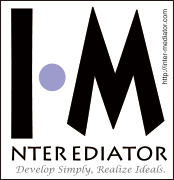FAMLog
Rubyのバージョン確認方法
June 21, 2007
Mac OS Xでは数多くのスクリプト言語がサポートされていますが、スクリプト言語の1つであるRubyも標準でインストールされていて、すぐに使用することができます。
インストールされているRubyのバージョンを確認するには、rubyコマンドで--versionオプションを使用します。Mac OS X v10.4.9が動作しているIntelベースMacでは、Rubyのバージョン情報は次のように表示されます。
[実行例]
$ ruby --version
ruby 1.8.2 (2004-12-25) [universal-darwin8.0]
Rfm 0.1.0 README日本語訳
June 20, 2007
オブジェクト指向スクリプト言語RubyからFileMaker Server AdvancedでホストされているFileMakerデータベースへのアクセスを可能にするオープンソースソフトウェア「Rfm(FileMaker API for Ruby)」に付属するREADMEの翻訳を行いました。
下記よりREADME日本語訳のファイル(README.ja)をダウンロードできます。
・ダウンロード:「Rfm 0.1.0 README日本語訳」
Rfmは、書籍「FileMaker Pro大全」の原著者の1人であるGeoff Coffey氏によるプロジェクトであり、2006年9月にバージョン0.1.0が公開されました。まだ実装されていない機能があり、ベータ版の前のアルファ版相当と位置づけられています。
なお、Rfmをインストールするためには、Rubyのパッケージ管理ツールであるRubyGemsを利用できる環境が必要です。
(2007/06/25追記:2007年6月23日にRfm 0.2.0が公開されました。)
(2007/07/12追記:2007年7月10日にRfm 1.0が公開されました。同時に、本記事のタイトルを「Ruby FileMaker API README日本語訳」から「Rfm 0.1.0 README日本語訳」に変更し、さらに「Ruby FileMaker API」を「Rfm」という表記に変更しました。)
gcc_selectコマンド
June 19, 2007
Mac OS XにXcode Toolsをインストールすると、デフォルトで使用するgccコマンドのバージョンを切り替えるコマンドラインツールであるgcc_selectコマンドがインストールされます。
Mac OS X v10.4.9にXcode Tools 2.4.1をインストールした環境において、次のようにgcc_selectコマンドを使用すると、システムのコンパイラとしてgcc 3.3を選択することができます。
[実行例]
$ sudo gcc_select 3.3
[関連]利用可能なgccコマンドのバージョン一覧を確認する方法(FAMLog)
利用可能なgccコマンドのバージョン一覧を確認する方法
June 07, 2007
Mac OS Xにおいて利用可能なgccコマンドのバージョン一覧を確認するには、gcc_selectコマンドで--listオプションを使用します。
Mac OS X v10.4.9にXcode Tools 2.4.1をインストールした環境では、gccコマンドのバージョン一覧情報は次のように表示されます。
[実行例]
$ gcc_select --list
Available compiler versions:
3.3 3.3-fast 4.0
gccのバージョン確認方法
May 29, 2007
gccのバージョンを確認するには、gccコマンドで-dumpversionオプションを使用します。
Mac OS X v10.4.9にXcode Tools 2.4.1をインストールした環境では、gccのバージョン情報は次のように表示されます。
[実行例]
$ gcc -dumpversion
4.0.1
なお、Mac OS X v10.4でgccを使用するためには、Xcode Toolsをインストールする必要があります。現時点(2007年5月)で最新版であるXcode Tools 2.4.1は、ADCメンバーであればApple Developer Connection(ADC)のページからダウンロードすることができます。
packagemakerコマンドでインストールパッケージを作成する
May 28, 2007
Xcodeに含まれるPackageMakerを利用すると、Mac OS X用のインストールパッケージを作成することができます。
Mac OS X v10.4において、PackageMakerで作成したプロジェクトファイルは、各種設定が完了してから最終的に「Project」メニューの「Build...」を実行することで、インストールパッケージを作成することができます。
また、上記の方法の代わりに、packagemakerコマンドを使用すると、コマンドラインでインストールパッケージを作成することも可能です。
[実行例]
$ /Developer/Tools/packagemaker -build -proj /path/to/foo.pmproj -p /path/to/bar.pkg
packagemakerコマンド
May 24, 2007
Xcodeに含まれるPackageMakerを利用すると、Mac OS X用のインストールパッケージを作成することができます。
PackageMakerは、GUIアプリケーションとして利用することもできますが、packagemakerコマンドを用いてコマンドラインでインストールパッケージを作成することも可能です。
packagemakerコマンドの詳細を確認したい場合には、下記のコマンドでmanページやヘルプを参照できます。
$ man packagemaker
$ /Developer/Tools/packagemaker -help
Mac版QuickTimeのバージョン確認方法
May 18, 2007
Mac OS XにおいてQuickTimeのバージョンをコマンドラインで確認する方法の1つに、defaultsコマンドを使用する方法があります。
defaultsコマンドを使用して、プロパティリストファイル内の情報を取得することで、QuickTimeのバージョン情報を確認できます。
QuickTime 7.1.6がインストールされているMac OS X v10.4.9では、バージョン情報は次のように表示されます。
[実行例]
$ defaults read /System/Library/Frameworks
(実際には1行で入力します)
[実行結果]
7.1.6
コマンドラインでソフトウェア・アップデートを実行する (2)
April 02, 2007
Mac OS XおよびMac OS X Serverでコマンドラインを使用してソフトウェア・アップデートを実行するには、softwareupdateコマンドを使用します。
利用可能なアップデートをインストールするには、-iもしくは--installオプションを使用します。その際、--listオプションで表示されたアップデートの名称を使用すると、任意のアップデートをインストールすることができます。
[実行例]
$ sudo softwareupdate -i MacOSXUpd10.4.9PPC-10.4.9
$ sudo softwareupdate -i -a
$ sudo softwareupdate --install --recommended
-i(--install)の追加オプションとして、-a(--all)オプションを指定するとすべてのアップデートをインストールします。追加オプションとして、-r(--recommended)オプションを指定した場合には必須アップデートをインストールします。
(2007/4/5追記:Mac OS X v10.4の場合には--reqオプションは--recommendedに変更されているため、その点について記述を修正しました。)
Mac OS XにWeb公開エンジンをインストールする際の注意点 (3)
March 13, 2007
FileMaker Server AdvancedのWeb公開エンジンをインストールする際にアンチウィルスソフトウェアが実行されている場合には、インストール前に無効にしておく必要があります。
インストール実行前にウィルス検出ソフトウェアを無効にし、インストール完了後に再度有効にします。これはアップデータを適用する場合も同様です。
その他、管理者権限を持つアカウントを使用してホストコンピュータにログインすることも、インストール時の注意事項として挙げられています。